Haben Sie sich jemals gefragt, was wäre, wenn Ihre Tastatur einfach kaputt oder verschwunden wäre? Und Sie stecken mitten in Ihrem Projekt fest mit nur einem Maus. Sie wissen nicht, wie Sie bei einem verbleibenden Projekt mit einer Maus vorgehen sollen? Dann keine Sorge! Wir haben Sie.
In diesem Artikel erfahren Sie, wie Sie Stock-Videos und Stock-Audio um ein Musikvideo zu erstellen. Der Haken, sagen Sie? Wir werden das nur mit Hilfe einer Maus tun.
In diesem Artikel
Vor der Bearbeitung zu beachtende Punkte
Seien wir ehrlich, die meisten Tastenkombinationen sind ohne die Tastatur nicht verfügbar. Um dem entgegenzuwirken, muss unser Ansatz allgemeiner sein. Allgemein Dies bedeutet, dass Sie alle erforderlichen Bedienelemente und Schalttafeln kennen müssen.

Nehmen Sie die Herausforderung an und finden Sie gemeinsam eine Lösung!
Um diesen Schwierigkeiten zu begegnen, können Sie sich, auch wenn Sie eine Tastatur haben, in eine Situation versetzen. Eine Situation, in der wir eine Tastatur haben, sie aber nicht benutzen werden.
Das stellt uns vor eine Herausforderung, und wenn Sie eines Tages in eine solche Situation geraten, sind Sie darauf vorbereitet. Alles in allem würden Sie mehr lernen, wenn Sie zu den Wurzeln Ihrer Praxis zurückkehren, was sich in den meisten Fällen als hilfreich erweisen kann.
Bereiten Sie sich mit dem professionellen Bearbeitungswerkzeug vor
Bevor Sie in den Bearbeitungsprozess einsteigen, müssen Sie mit der Software vertraut sein, die wir verwenden werden. Wir werden dieWondershare Filmora Sie können auf den unten stehenden Link klicken und die Sendung nachholen.

Erstellen eines Musikvideos ohne Tastatur
Lassen Sie uns loslegen! Egal, ob Sie eine echte mauslose Erfahrung haben oder es als Herausforderung annehmen wollen, lassen Sie uns zuerst die Dinge klarstellen.
- Wir müssen eine20 Sekunden Musikvideo.
- Wir werden nur das Filmmaterial aus dem Bestandsbibliothek.
- Wir werden Musik aus dem Wondershare Filmora Bibliothek.
- Wir werden 5 Minuten Zeit haben, um Überprüfung das Filmmaterial und die Musik zur Verfügung.
- Und was am wichtigsten ist: Wir haben keine Tastatur.
Schritt 1. Überprüfen Sie Ihr Filmmaterial
Unser erster und wichtigster Schritt wird darin bestehen, unsere Vorstellungskraft und Kreativität einzusetzen. Also feuern Sie Ihre Neuronen an, und lassen Sie uns loslegen!

- Kopf zum Bestandsmedien Ordner auf der oben genannten Leiste, die Wondershare Filmora.
- Oder Sie können einfach auf das linke Fenster schauen, wo Sie das Beispiel finden Registerkarte Videos.
- Klicken Sie auf die Registerkarte Beispielvideos, und ein neues window wird auf dem Bibliotheksbildschirm angezeigt.
- Hier finden Sie fast mehr als 20 Videos.
- Wir werden also nicht nur das tatsächlich aufgezeichnete Material verwenden, sondern auch mit dem arbeiten, was wir von Standard.
- Für die Musik würden wir in der stock audio library.
- Klicken Sie auf das Audio-Registerkarte oben und starten Blättern.
- Einige Kategorien finden Sie auch in der linkes Fenster.
- Wählen Sie die Kategorie Ihrer Wahl und hören. zum Ton.
Tun Sie, was Ihnen am besten gefällt. Denken Sie daran, dass Sie nur 5 Minuten Zeit haben.
Schritt 2. Musik für Ihre Clips auswählen
Angenommen, Sie haben ein Audio gefunden, das Ihre Stimmung wiedergibt. Der nächste Schritt wäre, ein Video zu finden, das diesem Ton entspricht. Nehmen wir an, wir haben ein Audio aus dem Hip-Hop-Genre. Lassen Sie Ihre Kreativität jetzt spielen!

Wenn Sie eine weitere Option hinzufügen möchten klassische Ausstrahlung, Wählen Sie einen klassischen Song oder ein Audio aus der Audiobibliothek.
- Nachdem Sie das Lied ausgewählt haben, gehen Sie zur Registerkarte Beispielvideos und suchen Sie nach Videos, die zu einem klassische Atmosphäre.
- Jetzt zufällig Nahaufnahmen eines Klaviers, Filmmaterial eines großen Orchester oder einfache Landschaften mit minimalistischen Bewegungen, die sich auf ein einziges Objekt konzentrieren, wie im folgenden Beispiel.

Nachdem nun ein Szenario erstellt wurde, besteht unser nächster Schritt darin, diese Clips in der Wondershare Filmora Timeline anzuordnen.
Schritt 3. Laden Sie die Clips und den Ton herunter
Sie haben 15 Minuten Zeit, um das Musikvideo zu erstellen. Starten Sie den Timer! Sobald Sie ein Video- und Audiobeispiel ausgewählt haben, das Ihrem Szenario entspricht, können Sie download Sie können sie über das Symbol unten rechts auf der Miniaturansicht aufrufen. Nur wenn sie noch herunterladen müssen.
Schritt 4. Einfügen des Tons in die Zeitleiste
- Der erste Schritt ist das Ziehen der Audiodaten in den Bereich Zeitleiste.
- Spielen Sie nun die Audio von Anfang an. Wenn Sie mit dem Audio als Ganzes arbeiten können, ist es perfekt.
Wenn Sie möchten, dass Ihr Ton Start zu einem bestimmten Zeitpunkt. Sie müssen die unten aufgeführten Schritte befolgen. So einfach ist das!

- Hinzufügen Ihr Audiomaterial in die Timeline einfügen.
- Bewegen Sie dann die Zeitschaltuhr oder den Schieberegler, an dem der Ton beginnen soll.
- Rechtsklick auf die Audiodatei. Wählen Sie Split.
- Ihre Audiodatei wird in zwei Teile aufgeteilt.
- Löschen Sie die vorherige Datei und ziehen Sie die Datei an den Anfang der Zeitleiste.
Der nächste Schritt besteht darin, die Videos zur Zeitleiste hinzuzufügen.
Schritt 5. Das Video zur Zeitleiste hinzufügen
Wenn Sie Ihr Audio in der Timeline haben, fügen Sie im nächsten Schritt das Video hinzu. Nachdem Sie Ihr Audiomaterial nach Ihren Wünschen geschnitten oder geteilt haben, folgen Sie den folgenden Schritten.
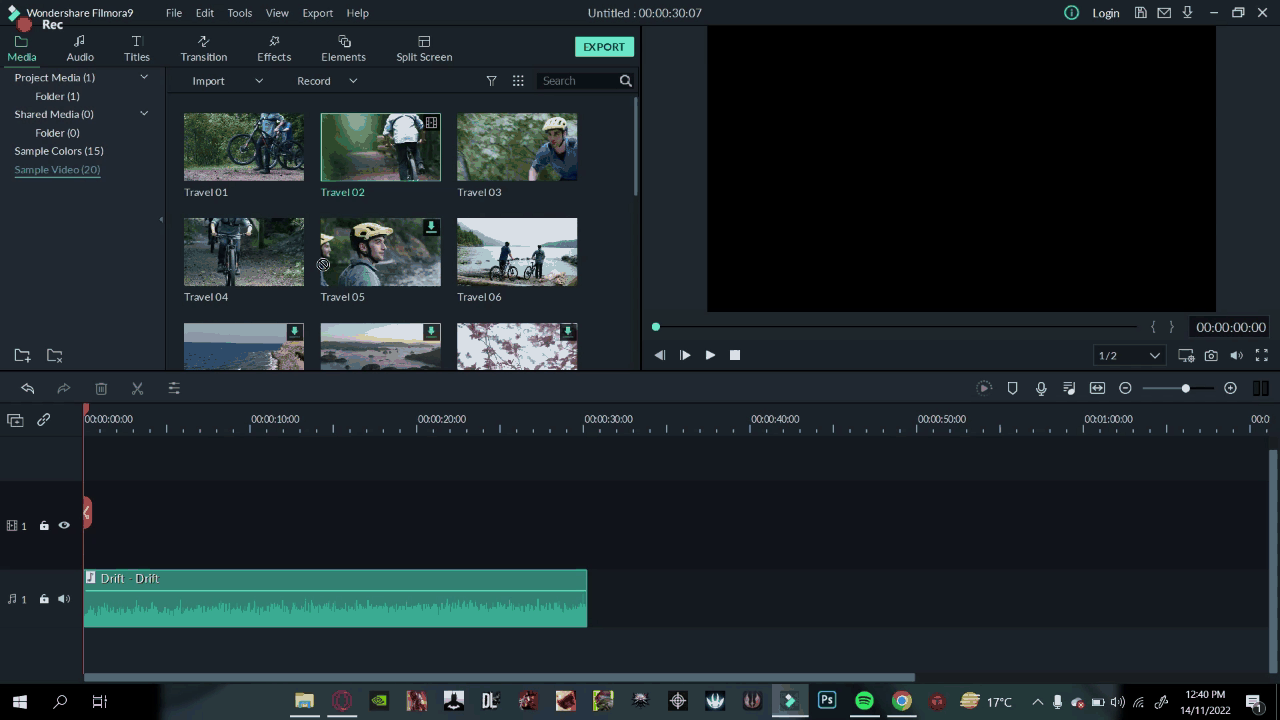
- Klicken Sie auf und ziehen um die Videoclips an der Stelle abzulegen, an der das Video beginnen soll.
- Spielen ist eine gute Funktion für die Stelle, an der Sie Ihr Video einfügen möchten.
- Stellen Sie dann die Zeitleiste Schieberegler zu diesem Punkt.
- Ziehen Sie Ihr Video einfach in die Zeitleiste.
Laden Sie die übrigen Videos herunter, die Sie der Musik hinzufügen möchten, und folgen Sie den oben genannten Schritten, um die Clips an den gewünschten Stellen hinzuzufügen.
Schritt 6. Der letzte Schliff
Sie können einige Übergänge hinzufügen, um Ihrem Musikvideo den letzten Schliff zu geben. Um Übergänge hinzuzufügen, können Sie die folgenden Schritte ausführen:

- Erstens, anklicken. auf das Übergangssymbol in der oberen Leiste. Stöbern Sie dann so weit, wie es Ihre Fantasie zulässt.
- Wenn der gewünschte Effekt noch heruntergeladen werden muss, klicken Sie auf die Schaltfläche download Symbol in der rechten unteren Ecke und laden Sie den Effekt herunter.
- Klicken Sie auf den Effekt und ziehen Sie ihn, um ihn in Ihrem Video abzulegen. Es wird eine reibungsloser Übergang während des Wechsels von einem Video zum anderen.
Machen Sie weiter, Sie sind fast am Ziel!
- Führen Sie dies für alle Videos in der Zeitleiste oberhalb der Audiodatei.
Wenn Sie Zeit haben, können Sie auch ein paar der Effekte in Wondershare Filmora hinzufügen.
- Klicken Sie dazu auf das Symbol Effekt-Symbol in der oberen Leiste.
- Auf der linken Seite öffnet sich ein Fenster, das die verschiedenen verfügbaren Effektkategorien anzeigt. Wählen Sie jede beliebige Registerkarte, die zu Ihrem Musikvideoszenario passt.
- Download den oben genannten Effekt, indem Sie auf das Download-Symbol in der rechten unteren Ecke der Effekt-Miniaturansicht klicken.
- Klicken Sie zum Ziehen und Ablegen über Ihr Video gelegt werden.
Es scheint, als würden unsere 15 Minuten ablaufen! Spielen Sie das Musikvideo von Anfang an ab und überprüfen Sie die von Ihnen vorgenommenen Bearbeitungen. Dann schließen Sie Ihre Änderungen ab und Voila. Sie haben erfolgreich ein Musikvideo mit der Maus auf Wondershare Filmora erstellt.
Wenn Sie also einmal keine Tastatur zur Verfügung haben, können Sie einfach Ihre Maus benutzen, um Wondershare Filmora zu durchsuchen und Ihre kreativen Ideen in die Tat umzusetzen.
Schlussfolgerung
Mit nur einer Maus haben Sie ein Musikvideo erstellt! Wie einfach ist das? Probieren Sie verschiedene Musik-, Audio- und Videoformate aus, und genießen Sie den Rest! Der Kreativität sind keine Grenzen gesetzt, wenn man weiß, wie man sie mit den zur Verfügung stehenden Mitteln am besten nutzen kann. Erzählen Sie mehr über Ihre kreativen Ideen! Wir freuen uns, von Ihrer Seite zu hören!




